Información general
De forma predeterminada, el tiempo de espera de los codespaces se agota al cabo de 30 minutos de inactividad. Cuando se agota el tiempo de espera de un codespace, ya no incurrirá en cargos por el uso de procesos.
La configuración personal de un usuario de GitHub le permite definir su propio período de tiempo de espera para los codespaces que cree. Podría ser superior al período predeterminado de 30 minutos. Para más información, consulta Configuración del periodo de tiempo de espera para GitHub Codespaces.
Como propietario de la organización, es posible que te interese configurar restricciones sobre el período máximo de tiempo de espera de inactividad de los codespaces creados para los repositorios propiedad de la organización. Esto puede ayudarte a limitar los costos asociados a los codespaces que se dejan que agoten el tiempo de espera tras largos períodos de inactividad. Puedes establecer un tiempo de espera máximo para los codespaces de todos los repositorios propiedad de la organización o para los codespaces de repositorios específicos.
Note
Las restricciones del tiempo de espera de inactividad máximo solo se aplican a los codespaces que pertenecen a la organización.
Para más información sobre los precios de uso de procesos de GitHub Codespaces, consulta Acerca de la facturación de GitHub Codespaces.
Inactividad definida
En el contexto del tiempo de espera de inactividad de Codespaces, la inactividad se define como la ausencia de actividad indicativa de la presencia de un usuario. La interacción personal con un codespace, como escribir o usar el mouse, restablece el periodo de tiempo de espera de inactividad. La actividad del terminal, ya sea de entrada o salida, también restablece el periodo de tiempo de espera de inactividad. Por ejemplo, si publicas una aplicación web en un puerto desde un codespace y las solicitudes de página generan resultados en un terminal en el codespace, cada vez que ocurra esto se restablecerá el tiempo de expiración. Sin embargo, si compartes un puerto y, a continuación, no interactúas con el codespace y no se genera ningún resultado en el terminal, el codespace agotará el tiempo de espera después del periodo configurado.
Comportamiento al establecer una restricción del tiempo de espera máximo de inactividad
Si una persona establece el tiempo de espera de inactividad predeterminado en 90 minutos en su configuración personal y, luego, inicia un codespace para un repositorio que tiene una restricción del tiempo de espera máximo de inactividad de 60 minutos, el tiempo de espera del codespace se agotará al cabo de 60 minutos de inactividad. Cuando se complete la creación del codespace, se mostrará un mensaje con la información siguiente:
El tiempo de espera de inactividad de este codespace está establecido en 60 minutos de conformidad con la directiva de la organización.
Configurar políticas específicas para los repositorios y a lo largo de la organización
Cuando crees una política, decide si se aplica a todos los repositorios de la organización o solo a algunos específicos. Si creas una directiva para toda la organización con una restricción del tiempo de espera, las restricciones de tiempo de espera de las directivas destinadas a repositorios específicos deben encontrarse dentro de la restricción configurada para toda la organización. Se aplicará el período de tiempo de espera más corto (en una directiva de toda la organización, en una directiva destinada a repositorios específicos o en la configuración personal de un usuario).
Si agregas una directiva para toda la organización con una restricción del tiempo de espera, debes establecer el tiempo de espera en el período más largo que sea aceptable. Después, puedes agregar directivas independientes que establezcan el tiempo de espera máximo en un período más corto para repositorios específicos de la organización.
Note
Las directivas de Codespaces solo se aplican a los codespaces que paga tu organización. Si alguien crea un codespace para un repositorio de tu organización por su cuenta, dicho codespace no estará sujeto a estas políticas. Para más información, consulta Selección de quién posee y paga los codespaces de una organización.
Adición de una directiva para establecer el período de tiempo de espera máximo de inactividad
-
En la esquina superior derecha de GitHub, seleccione la foto del perfil y haga clic en Sus organizaciones.
-
Junto a la organización, haga clic en Settings.
-
En la sección "Código, planificación y automatización" de la barra lateral, selecciona Codespaces y, después, haz clic en Directivas.
-
En la página "Directivas de codespaces", haga clic en Crear directiva.
-
Ingresa un nombre para tu política nueva.
-
Haz clic en Agregar restricción y selecciona Tiempo de espera máximo de inactividad.
-
Haz clic en para editar la restricción.
-
Escribe el número máximo de minutos que los codespaces pueden permanecer inactivos antes de que se agote el tiempo de espera y, luego, haz clic en Guardar.
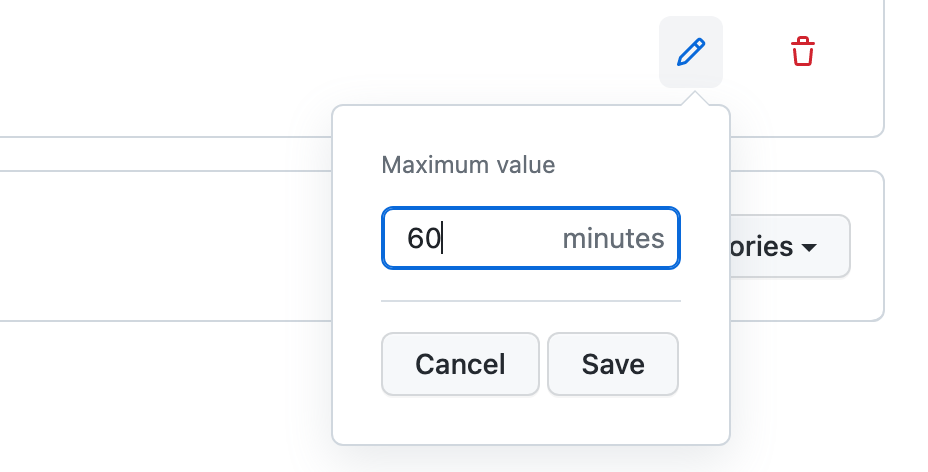
-
De forma predeterminada, la directiva se establece para aplicarse a todos los repositorios; si deseas que se aplique solo a algunos de los repositorios de la organización, haz clic en Todos los repositorios y, a continuación, haz clic en Repositorios seleccionados en el menú desplegable.

Note
Si vas a agregar una restricción a una directiva existente que ya contiene la restricción "Maximum codespaces per user", no podrás aplicar la directiva a los repositorios seleccionados. Esto se debe a que la restricción "Máximo de codespaces por usuario" siempre se aplica a todos los repositorios de la organización.
Con la opción Repositorios seleccionados seleccionada:
-
Haga clic en .

-
Selecciona los repositorios a los cuales quieres que aplique esta política.
-
En la parte inferior de la lista de repositorios, haga clic en Select repositories.

-
-
Si quieres agregar otra restricción a la directiva, haz clic en Agregar restricción y elige otra restricción. Para obtener información sobre otras restricciones, consulta:
-
Cuando hayas terminado de agregar restricciones a la directiva, haz clic en Guardar.
La directiva se aplicará a todos los codespaces nuevos que se facturen a tu organización. La restricción de tiempo de espera también se aplicará a los codespaces existentes la próxima vez que se inicien.
Editar una política
Puedes editar una directiva existente. Por ejemplo, puede que te interese agregar restricciones a una directiva o quitarlas.
- Mostrar la página de "Políticas del Codespaces". Para obtener más información, consulta Agregar una directiva para establecer un período de tiempo de espera máximo de inactividad.
- Haz clic en el nombre de la política que quieres editar.
- Junto a la restricción "Tiempo de espera máximo de inactividad", haz clic en .
- Realice los cambios necesarios y haga clic en Save.
Borrar una política
-
Mostrar la página de "Políticas del Codespaces". Para obtener más información, consulta Agregar una directiva para establecer un período de tiempo de espera máximo de inactividad.
-
Haz clic en a la derecha de la directiva que quieres eliminar.
